- 廣告 -
面對柒柒主管,有口難言時就需門面功夫面對。除了整理桌面,於屏幕上能快手 Cap 圖不止型咁簡單,始終學懂真正的 Windows 基本功,能令工作事半功倍!
生活在真假難辨,但大多數人認為有圖有真相的年代,能捕獲迅間彈出的畫面變得很重要。事實上,疫情期間繁多的網上會議,直接 Cap Screen 能協助記錄及整理會議內容。
「 WIN 」+「 Print Screen 」
直接按下此組快捷鍵,能將全屏幕畫面完整地記錄下來,並自動儲存於「圖片」裡「螢幕擷取畫面」的檔案夾中,是最快最直接的方法。
- 廣告 -
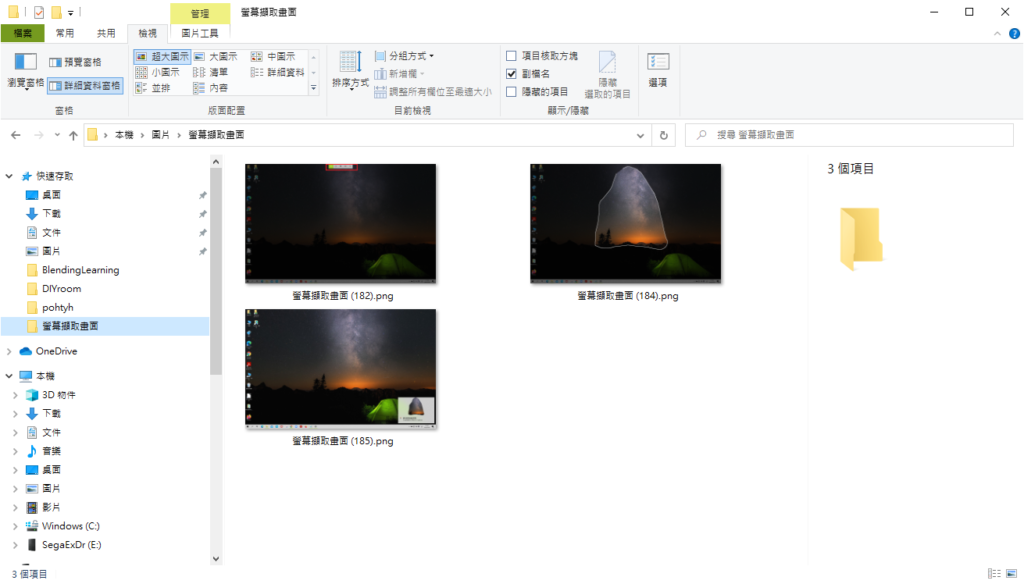
「 WIN 」+「 SHIFT 」+「 S 」
與「剪取工具」不同,此組快捷鍵是呼喚「剪取與繪圖工具」。彈出此組功能後,用戶只要選擇合適功能,按序是長方形剪取、手繪多邊形剪取、視窗剪取及全屏幕剪取,就可進行剪取工作。完成後,需經由「剪取與繪圖工具」選擇儲存路徑及輸入檔案名稱。
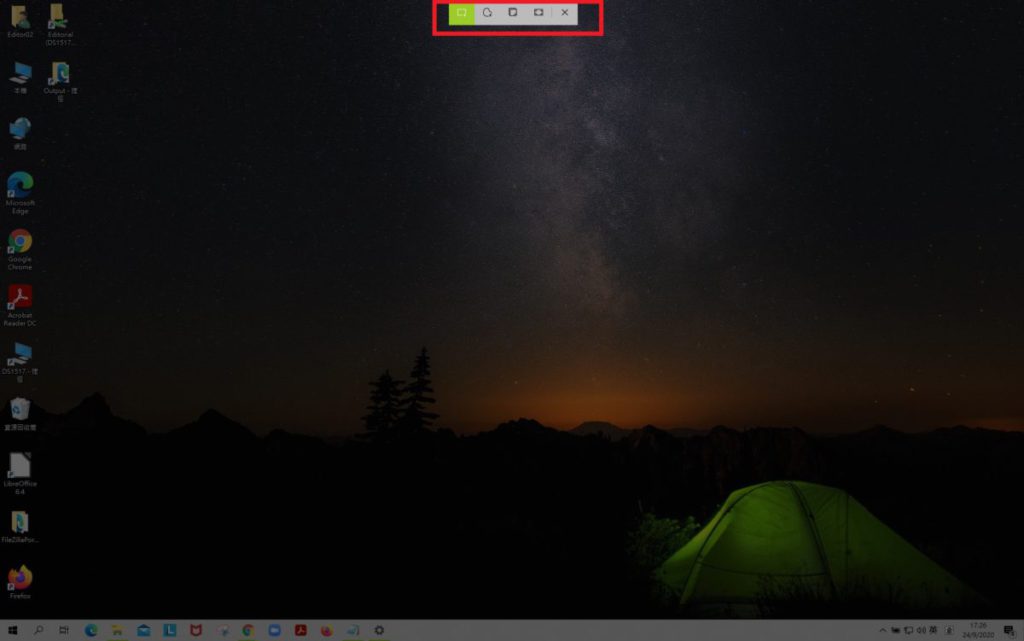
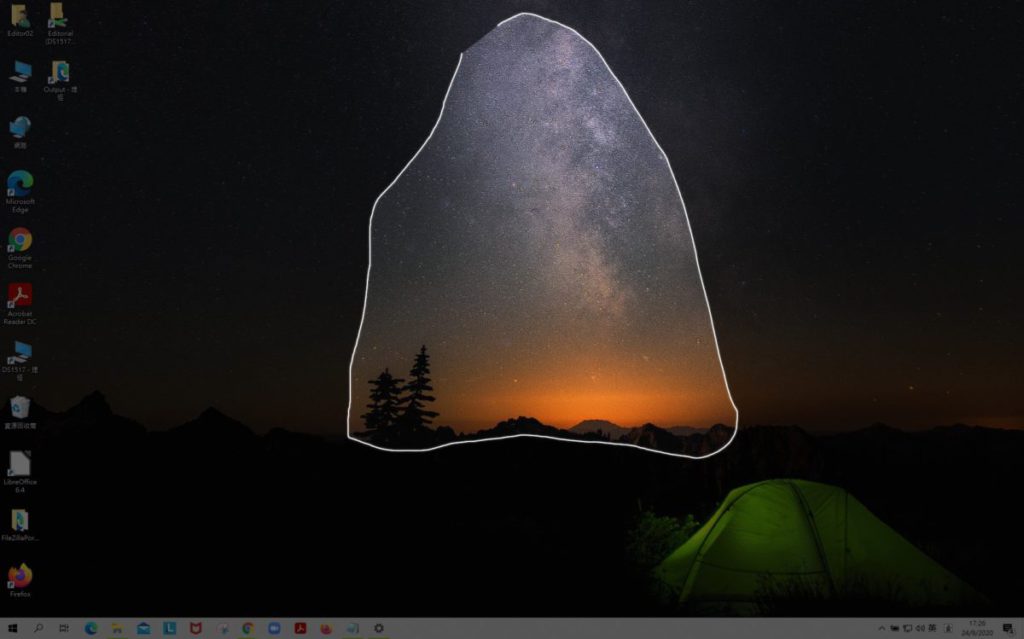
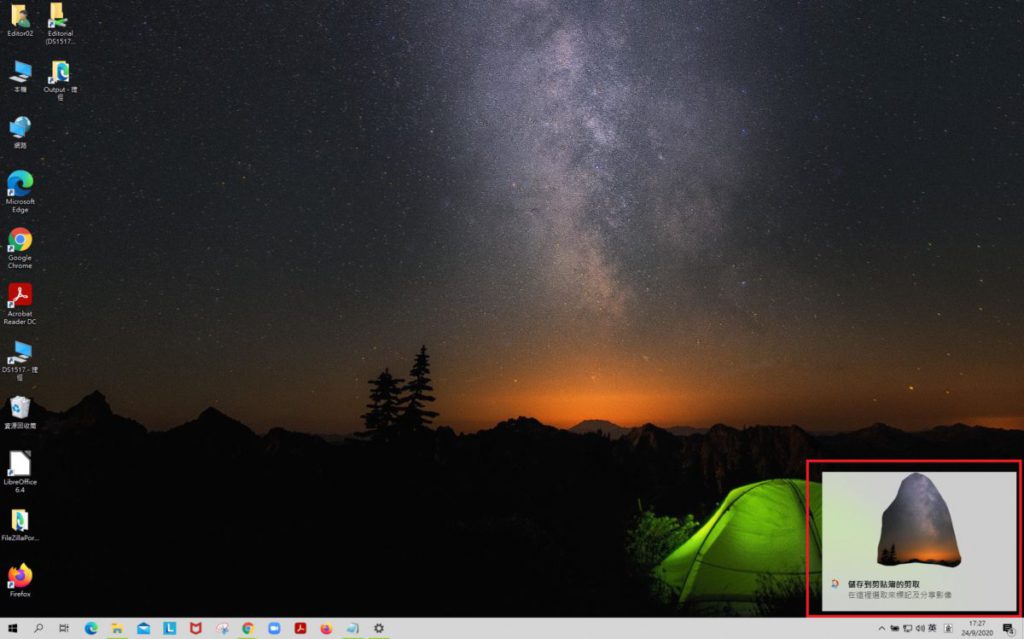
除了上述兩項快捷鍵外,另有兩個功能也有關連,但使用次數或較少,以下簡單提供。
| 「 WIN 」+「 V 」 | 此組快捷鍵能開啟剪貼簿記錄;但第一次使用時,若未能開啟,需在設定中手動啟動。 |
| 「 WIN 」+「 W 」 | 此組按鍵能呼叫白板及全屏幕剪取。 |
- 廣告 -



